首页
技术小册
AIGC
面试刷题
技术文章
MAGENTO
云计算
视频课程
源码下载
PDF书籍
「涨薪秘籍」
登录
注册
教程介绍
PHP 介绍
设置PHP开发环境
PHP编码标准
PHP基础语法
PHP中的变量
PHP中的echo和print
PHP中的数据类型
PHP中的字符串
PHP中的常量
PHP中的魔术常量
PHP流程控制
PHP循环
PHP超全局变量
当前位置:
首页>>
技术小册>>
PHP合辑1-基础入门
小册名称:PHP合辑1-基础入门
在本地机器上设置 PHP 环境的步骤:在本地机器上设置 PHP 基本上有两种方法,它们是: 使用多合一软件包(XAMPP & WAMP)。(推荐) 手动安装所有必需的软件包(MySQL,PHP和Apache)并配置它们。 我们将介绍一种在本地机器上安装 PHP 的简单且几乎无错误的方法,该方法是在一个名为 XAMPP 的软件包中使用所有方法。 安装 XAMPP 的步骤: 正在下载 XAMPP:您可以从官方网站下载XAMPP软件,其中包含最新的Windows版本和最新的PHP版本。 打开下载的.exe文件:打开下载的文件后,您将看到一个弹出窗口,单击“是”并继续。 点击“下一步”:您将看到 XAMPP 的欢迎窗口,如下所示,单击下一步。  选择组件:选择要安装的组件。请选择 MySQL 和 phpMyAdmin 组件,所有其他组件对于本教程都是可选的。 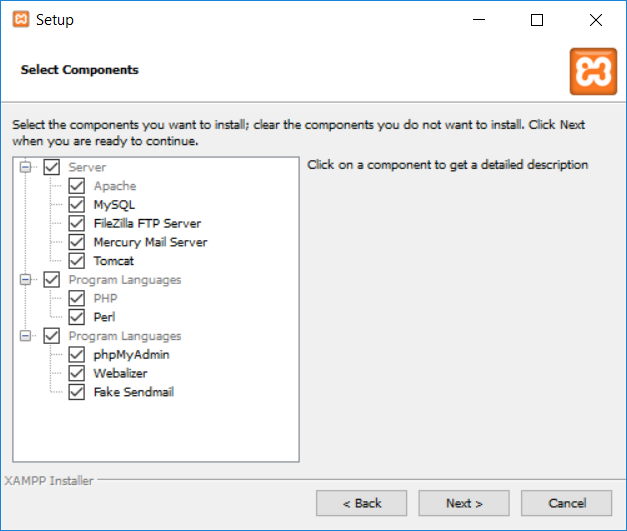 选择安装位置:选择要安装 XAMPP 的位置,默认值为 C:\xampp。 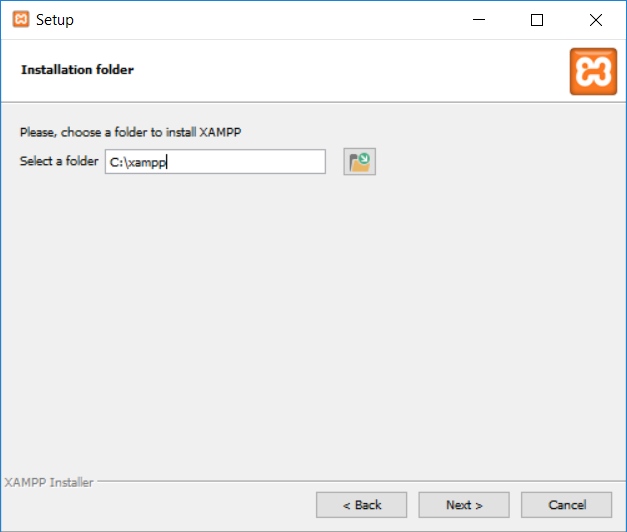 单击下一步:单击下一步,将开始安装。  打开XAMPP控制面板:在本地机器上成功安装 XAMPP 后,通过在窗口搜索栏中搜索“XAMPP 控制面板”或转到 XAMPP 的安装目录来打开控制面板。您将看到如下所示的窗口。 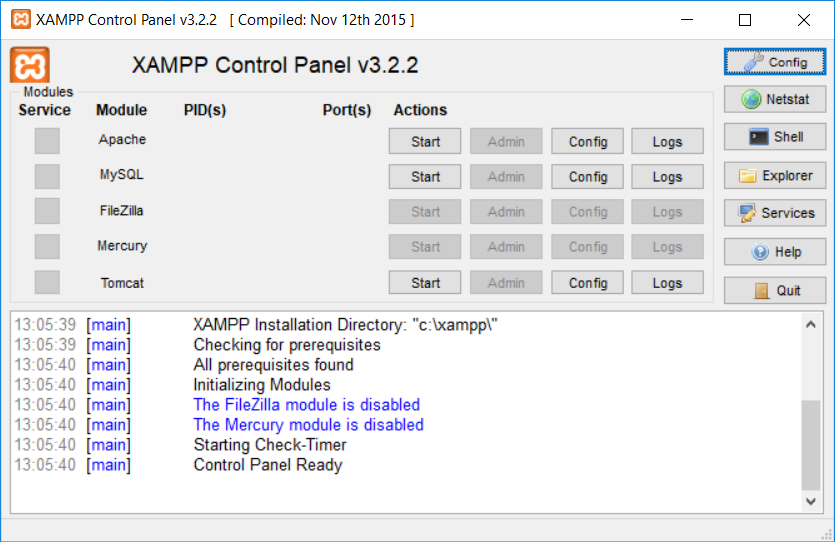 配置Apache*:此步骤是可选的,即如果您在 windows 10 上遇到一些与阻止端口相关的问题。 打开 Apache 的配置文件,如下图所示。 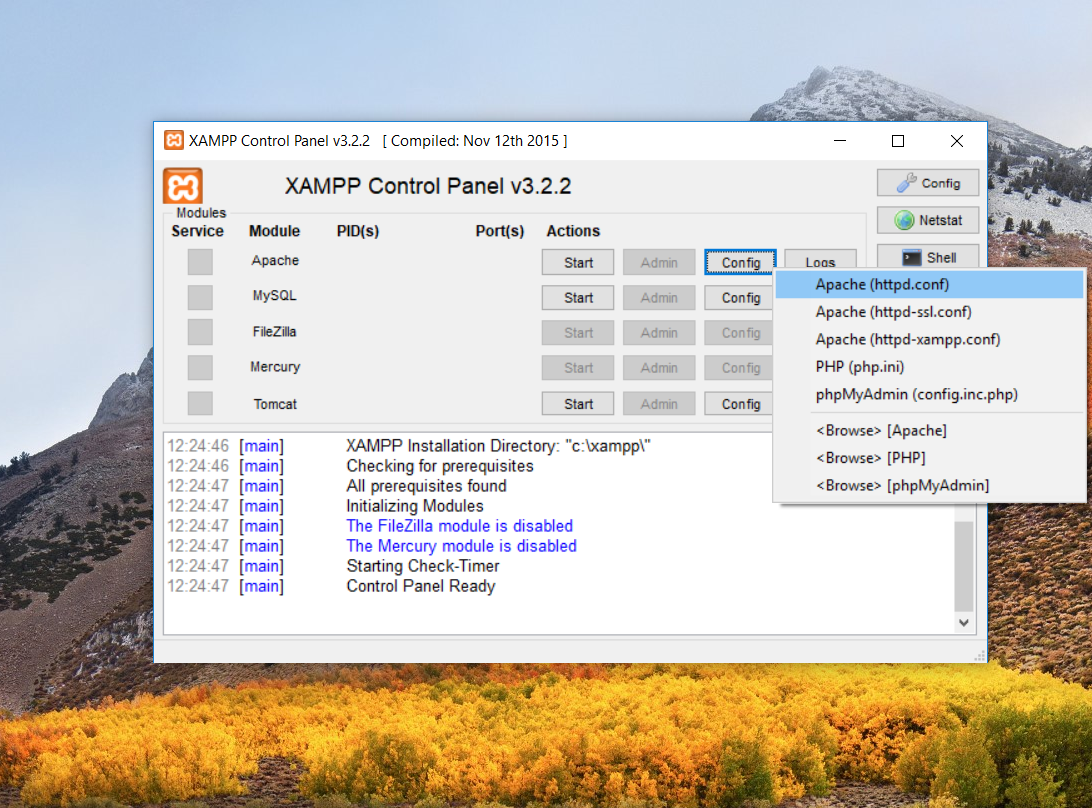 按 CTRL + F 并搜索 LISTEN 80。将端口 80 替换为类似 81 的内容,然后保存文件并重新启动控制面板。 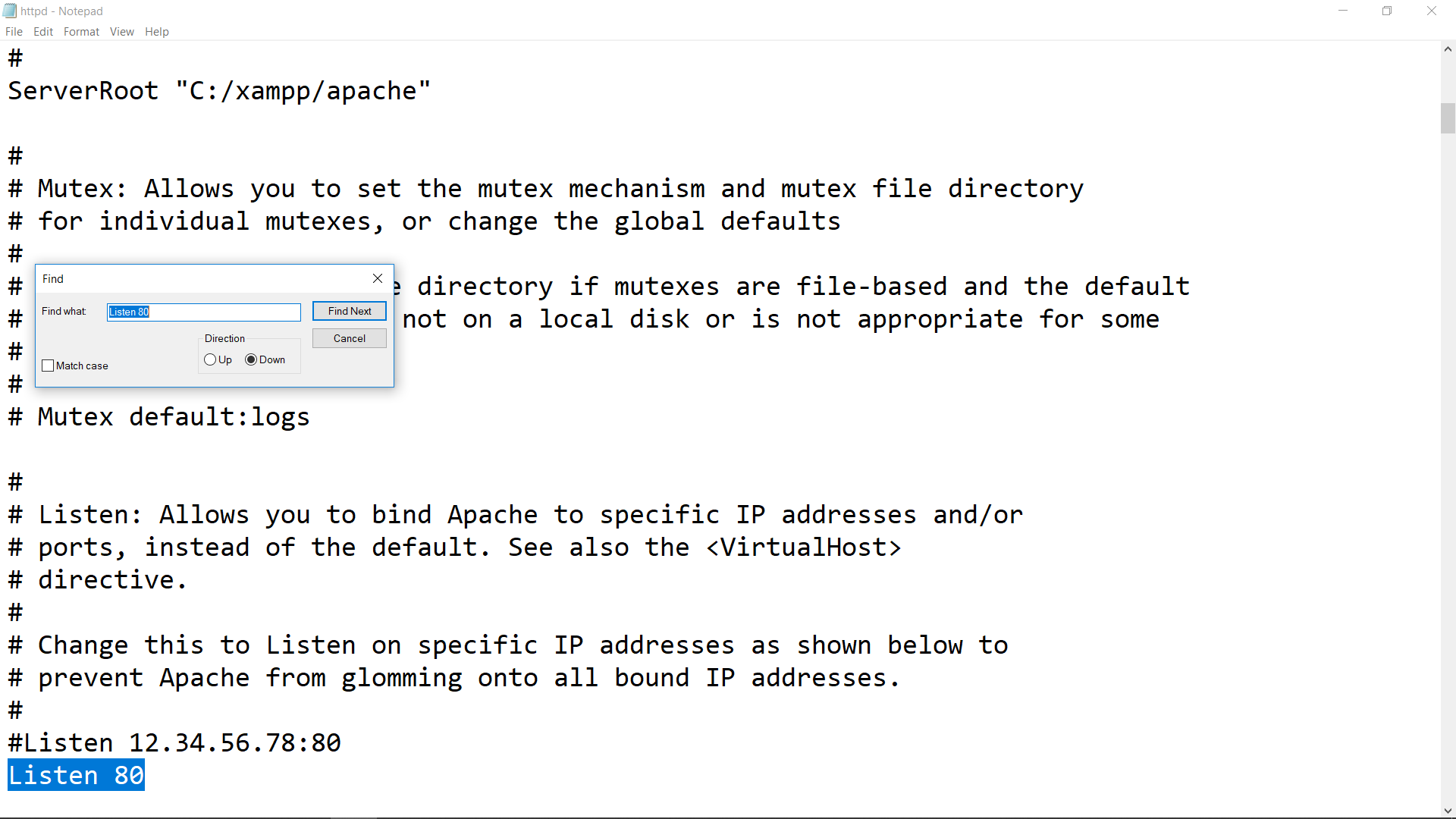 启动 Apache 服务器:启动 Apache 服务器 通过单击开始按钮,您将在 Apache 列的前面看到一个端口号。您可以随时停止服务,只需单击开始按钮即可启动任何服务。 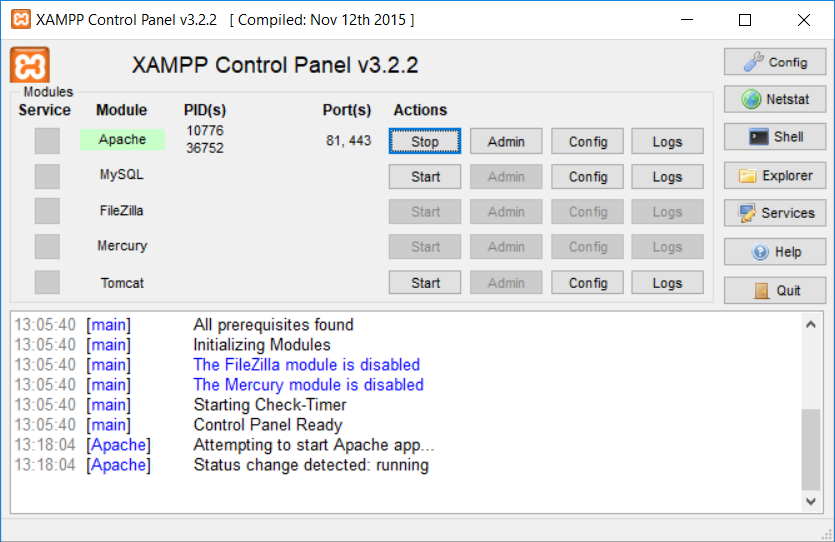 检查安装:转到浏览器并键入 localhost:81(如果您没有更改端口,则直接键入 localhost)。您将看到如下所示的页面。 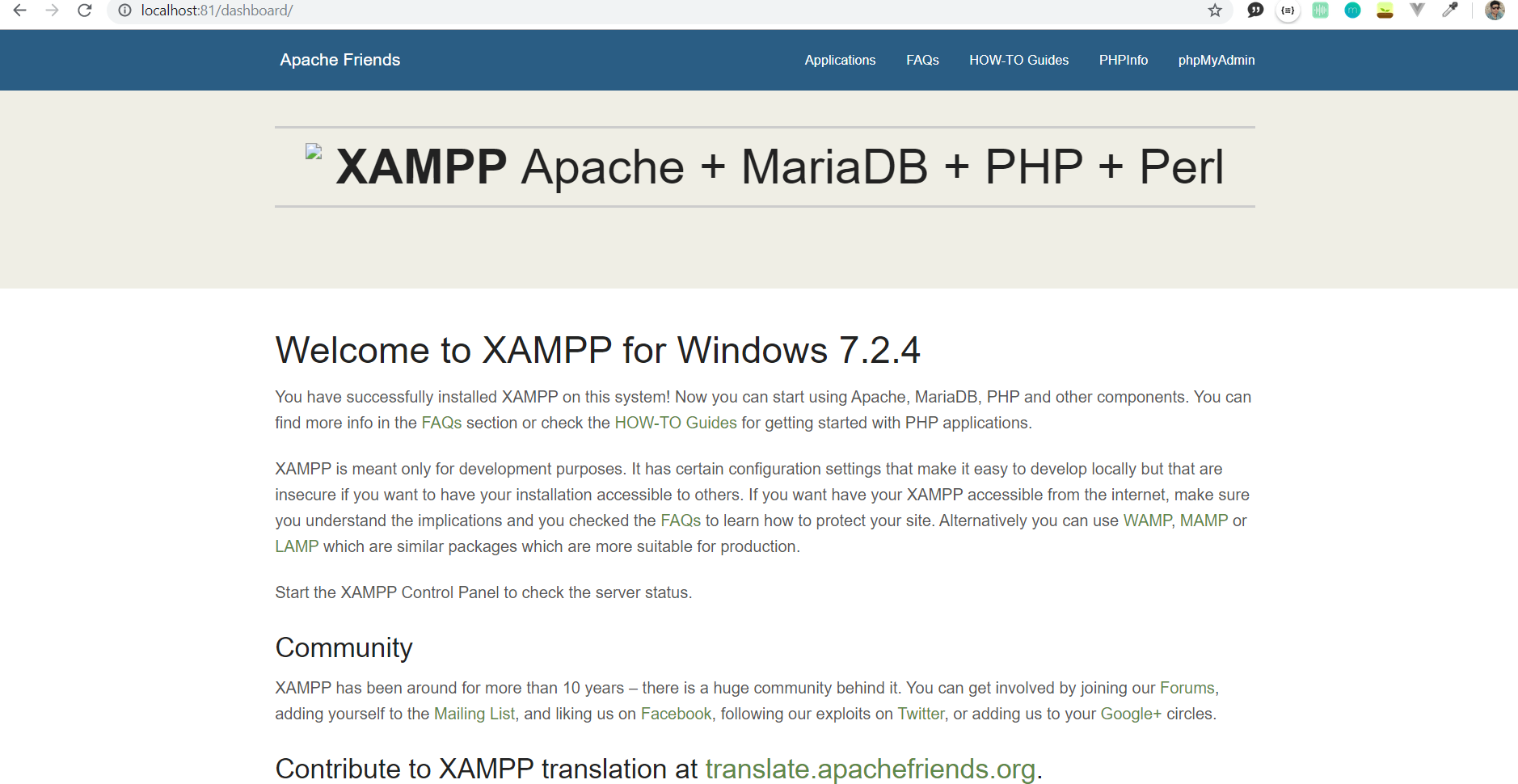 检查 PHP 安装:在安装目录的 htdocs 文件夹中创建一个 php 文件。(C:/XAMPP/htdocs)并在其中添加以下代码。 ``` <?php echo phpinfo(); ?> ``` 将文件另存为 demo.php然后转到浏览器并键入 localhost:81/demo.php(或者只是 localhost/demo.php以防您没有更改端口)。 如果安装正常,您将看到如下所示的结果。 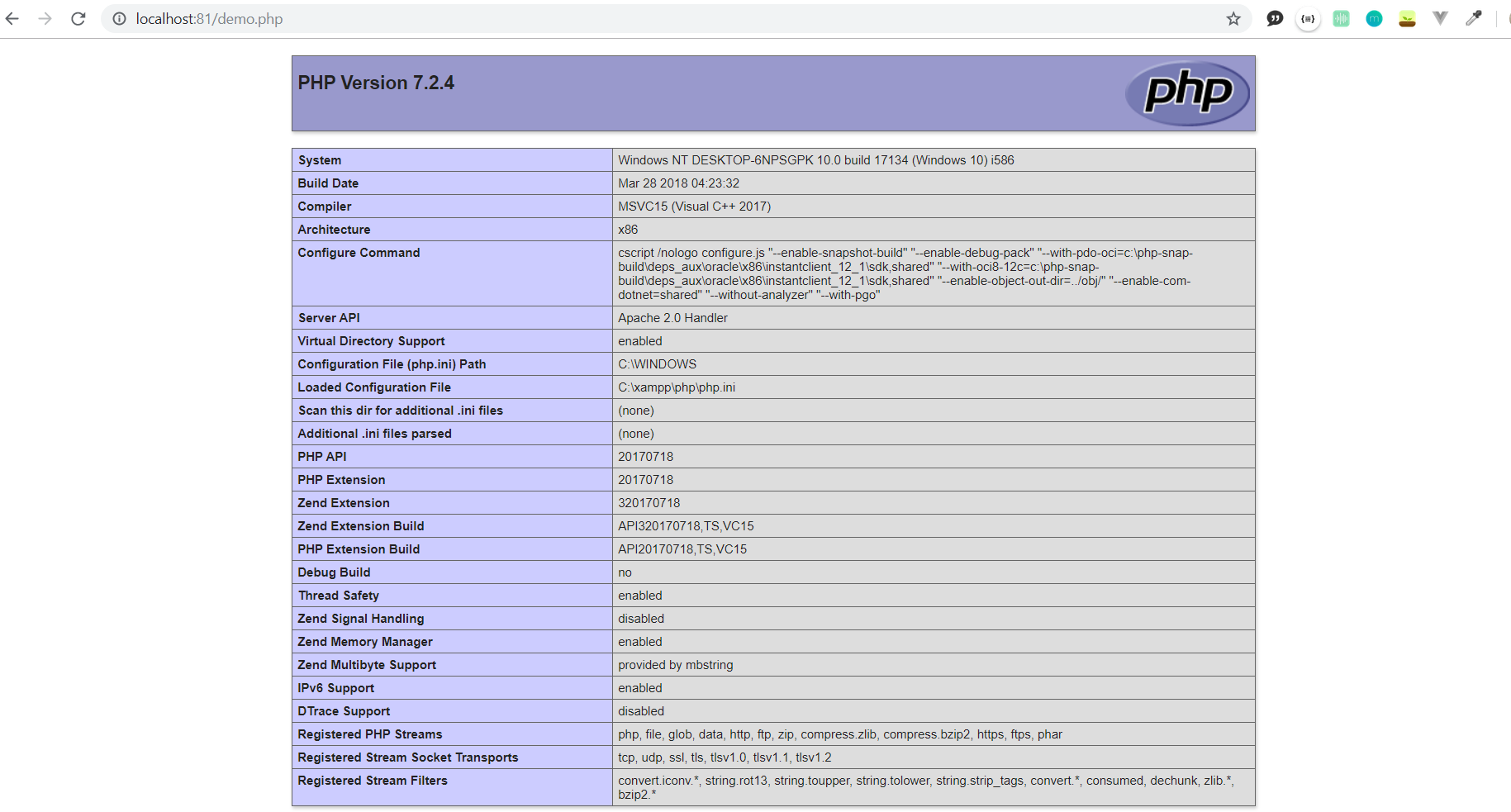 如果以上所有事情都顺利,那么恭喜你!您已成功在本地计算机上设置 PHP 开发环境。
上一篇:
PHP 介绍
下一篇:
PHP编码标准
该分类下的相关小册推荐:
Laravel(10.x)从入门到精通(八)
Laravel(10.x)从入门到精通(十七)
Workerman高性能框架-GatewayWorker
PHP安全之道
Swoole高性能框架-SwooleWorker
Magento零基础到架构师(安装篇)
Laravel(10.x)从入门到精通(十四)
PHP高并发秒杀入门与实战
PHP8入门与项目实战(4)
PHP程序员面试算法宝典
PHP面试指南
PHP8实战小册